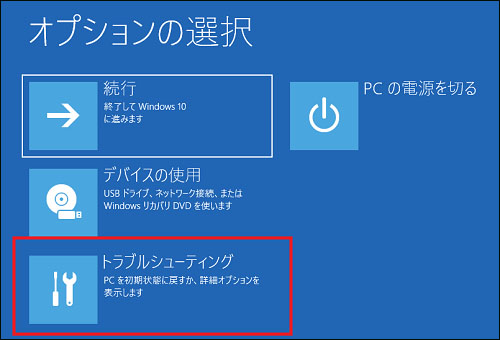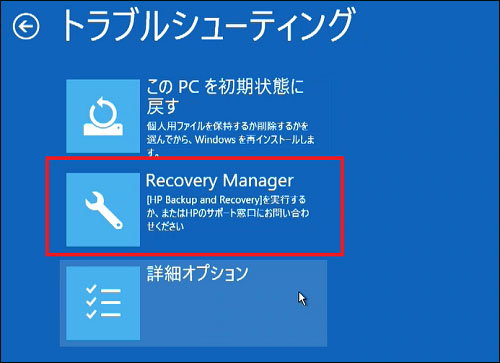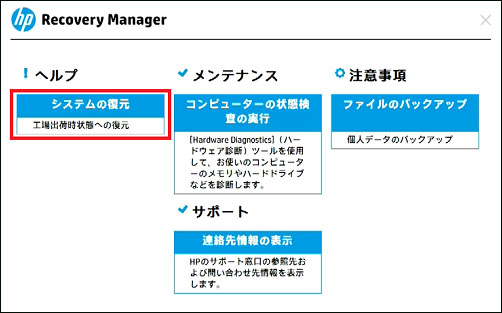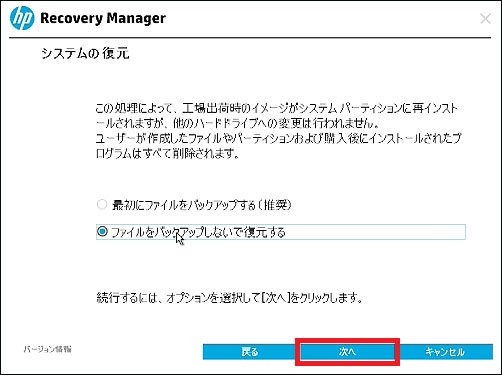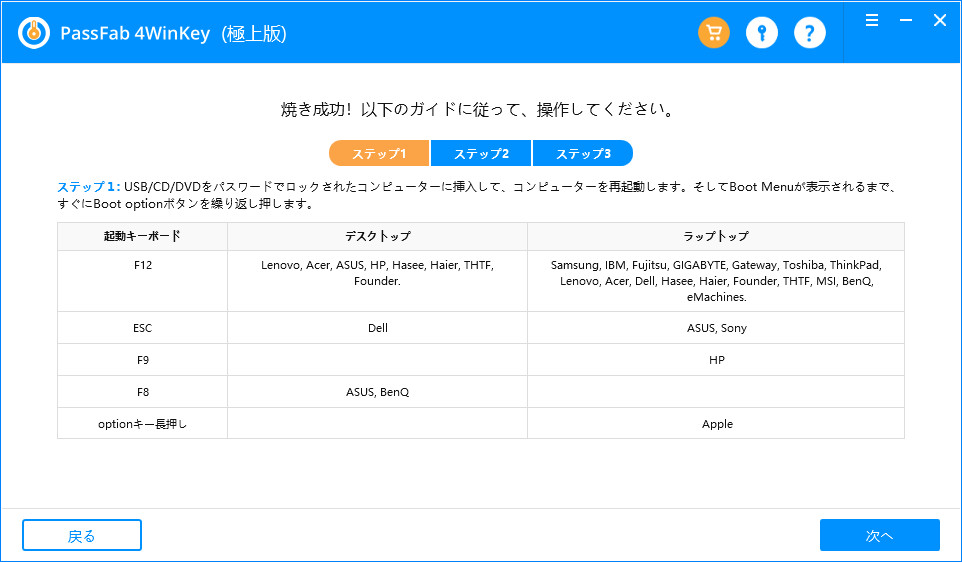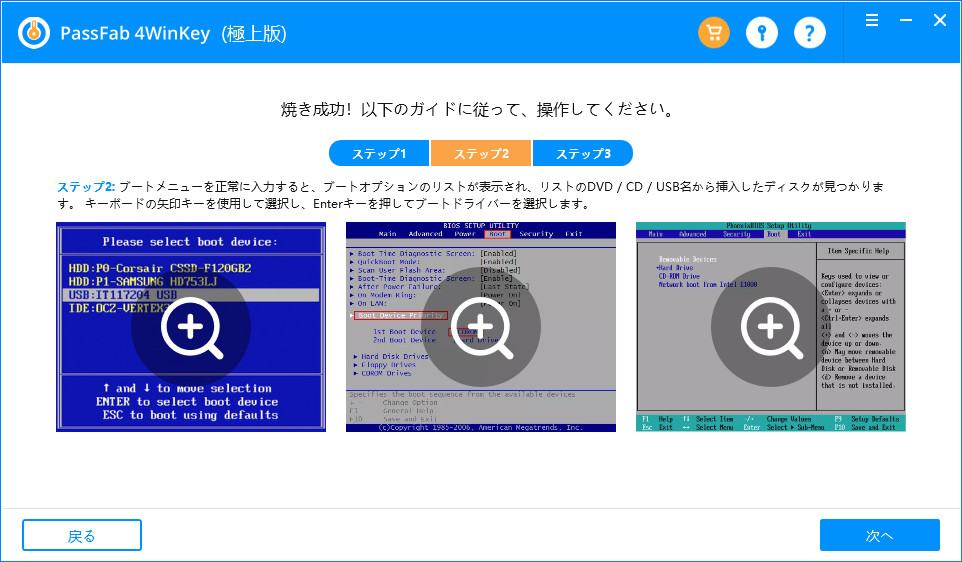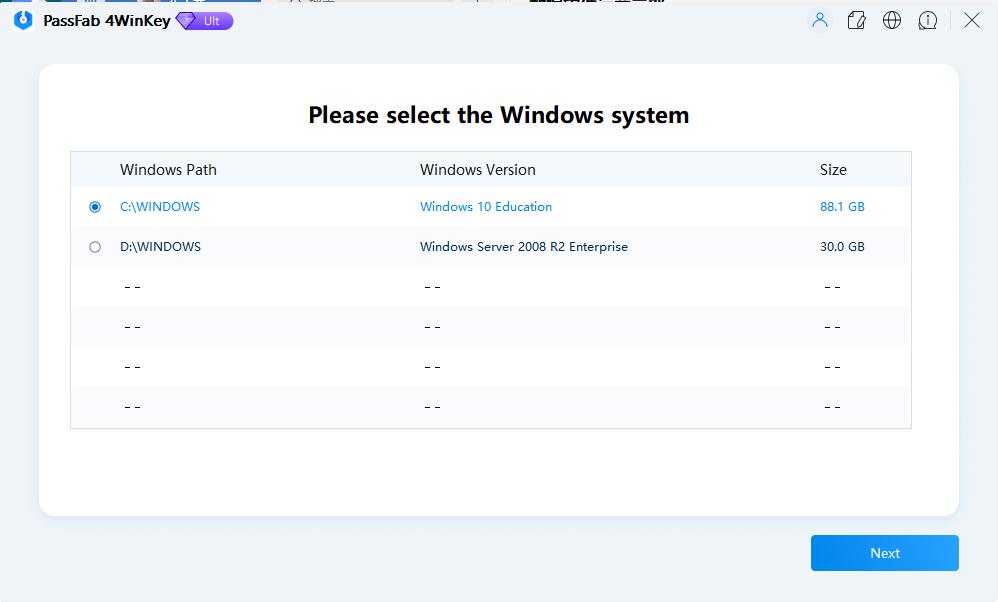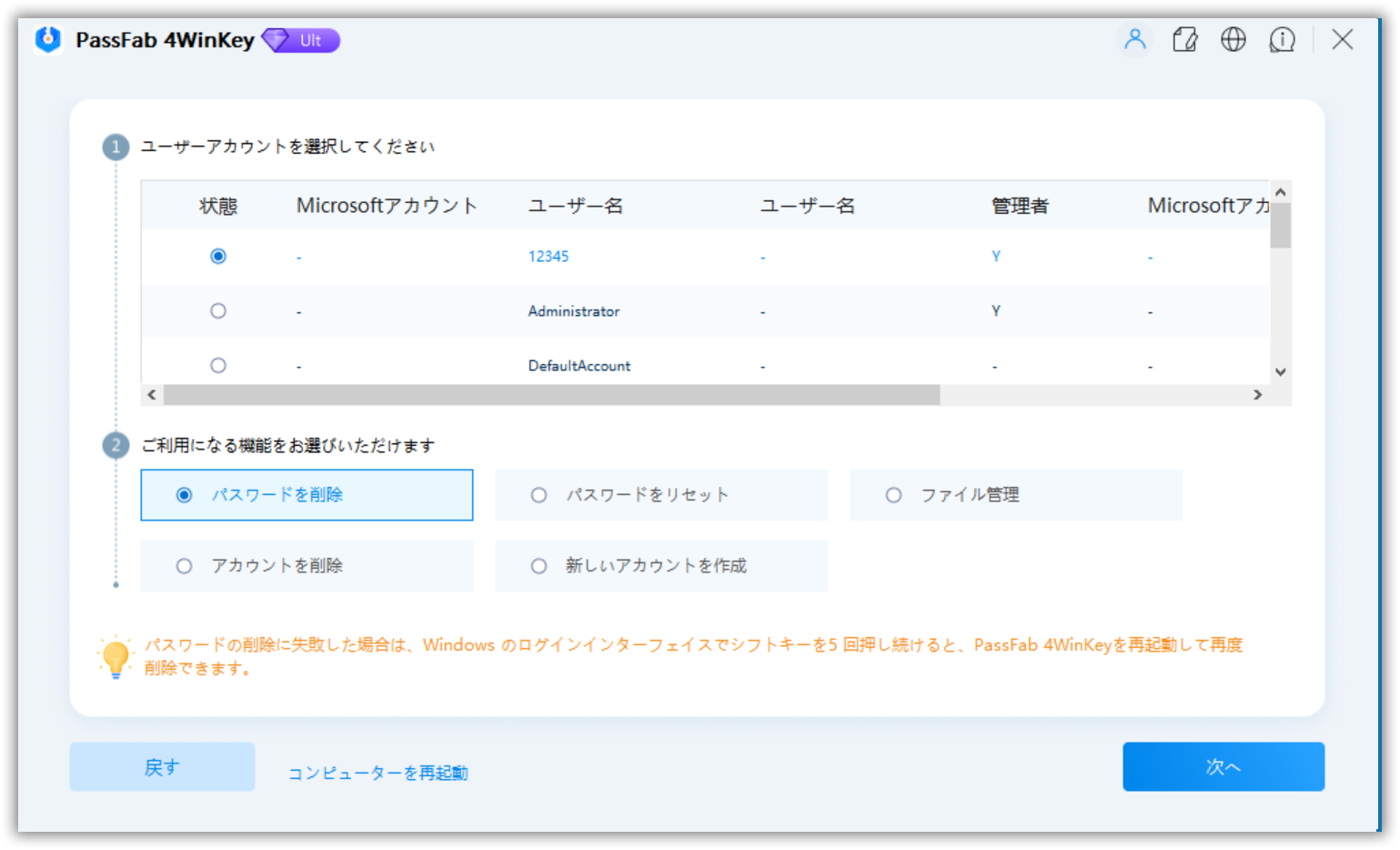「この古いHPノートパソコンを息子に渡したいですが、どうやって初期化すればよいでしょうか?ちなみに、ログインパスワードを忘れてしまいました!」
HPノートパソコンを初期化したい理由は、たいていの場合、パスワードを忘れてしまったからです。上記のような状況において、初期化がベストだと考えられます。この記事では、パスワードがなくても初期化する方法をご紹介します。
パート1:HPリカバリマネージャを使用してパスワードなしでHPノートパソコンを初期化する
初期化するには通常はPCへのアクセスができなくてはなりません。しかし、HPノートパソコンにログインできない場合がしばしばあります。データがなくなってもよいなら、初期化をお勧めします。それでは早速、手順を説明していきます。
-
まず初めに、HPノートパソコンに接続しているすべてのケーブルとデバイスを外しておきます。
-
次に、PCを再起動します。再起動したら、F11キーを長押しします。これで「オプションの選択」が画面に表示されます。
-
「オプションの選択」が表示されたら、そこにあるオプション一覧から「トラブルシューティング」のオプションの選択します。

-
次の画面で、「Recovery Manager」という1つめのオプションの選択します。

-
「Recovery Manager」をクリックしたら、次の画面で「システムの復元」をタップします。このオプションは、左手側のヘルプセクションの下にあります。

-
オプションの選択したら、リカバリマネージャが、データのバックアップをするようにとの通知を出します。ここでバックアップを選択します。データのバックアップが不要なら、「ファイルをバックアップしないで復元する」を選択することもできます。

-
ここまででほとんど完了していますが、この後は画面の指示に従って操作し、HPノートパソコンの初期化を完了させます。これには30分から50分ほどかかります。また、PCは複数回再起動される場合があります。
パート2:パスワードを消去し設定からHPノートパソコンを初期化する
ここまで見たきたとおり、上記の方法でもデータは消去されてしまいます。また、処理には時間がかかり、完了まで約1時間から2時間ほどかかります。このようなデータの喪失を防ぎ、時間を節約するには、PassFab 4WinKeyがお勧めです。このツールを使用すれば、HPの管理者パスワードを簡単かつ即時にリセットできます。システムのフォーマットも不要です。加えて、Windows忘れたパスワードを簡単に回復できます。以下に手順を説明します。
①Windowsパスワードリセットディスクを作成する
-
PC上でソフトウェアを起動し、ブートメディア(CD/DVD、USBフラッシュドライブ)を選択します。

-
「続行」をタップし、ブートメディアの焼き込みプロセスを開始します。

②ディスクからWindowsを起動する
-
焼いたディスクをHPノートパソコンに挿入し、PCを再起動し、F9キーを押してブートメニューインターフェースを開きます。

-
PCに挿入したCD/DVDを選択し、パスワードをリセットしてEnterキーを押します。

③Windowsログインパスワードを削除する
-
Enterキーを押した後に、ご使用のOSを選択し、「次へ」をクリックします。次の画面でユーザーアカウントを選択します。

-
アカウントを選択した後は、「パスワードを削除」を選択し[次へ]をクリックするだけです。これでパスワードがリセットされます。

-
次の画面で、PCを再起動するために[再起動]を選択します。新規のパスワードを設定しましょう。

まとめ
この記事を読んで、HPノートパソコンの初期化方法がお分かりいただけたと思います。しかし、必要がなければ初期化することはお勧めしません。WindowsパスワードをリセットするならPassFab Windowsパスワード削除ツールがお勧めです。ログインパスワード以外にも、管理者パスワードやマイクロソフトパスワードもリセットできます。ご質問がありましたら、以下にコメントを残してください。